-
Qu'est-ce que la haute disponibilité Hyper-V ?
-
Création de Volumes Partagés de Cluster
-
Configuration du Disque de Quorum
-
Configuration de la machine virtuelle pour une haute disponibilité
-
Protéger l'environnement Hyper-V avec une solution professionnelle
-
Conclusion
Le dernier blog a parlé du cluster de basculement Hyper-V et donne les étapes détaillées pour créer un cluster de basculement Hyper-V. Et ce blog vous aidera à configurer la haute disponibilité Hyper-V pour obtenir de meilleures performances.
Qu'est-ce que la haute disponibilité Hyper-V ?
La Haute Disponibilité (HD) Hyper-V est une fonction conçue pour offrir la possibilité d'atteindre une haute disponibilité dans un environnement virtualisé. Hyper-V est la plateforme de virtualisation de Microsoft, et Haute Disponibilité fait référence à la capacité d'un système ou d'un service à basculer automatiquement vers un nœud ou une instance de secours en cas de panne, garantissant ainsi une disponibilité continue et un service sans interruption.
Hyper-V HA combine plusieurs serveurs physiques en un cluster logique à l'aide de la technologie de clustering, permettant aux machines virtuelles de s'exécuter sur différents nœuds physiques. En cas de défaillance d'un nœud, les machines virtuelles sont automatiquement migrées vers d'autres nœuds disponibles, ce qui permet un basculement et une disponibilité continue du service. Cette approche améliore la fiabilité et la tolérance aux pannes de l'environnement virtualisé, garantissant ainsi la continuité des affaires.
La configuration de la haute disponibilité des machines virtuelles permet au système de machine virtuelle de fournir un service continu 7j/24 et 24h/24. Lorsque la machine hôte où réside la machine virtuelle rencontre un problème, la fonction de basculement migre automatiquement la machine virtuelle vers un autre nœud au sein du cluster. Pendant tout ce processus, le service de la machine virtuelle reste sans interruption, avec une perte maximale de seulement deux paquets ping.
Création de Volumes Partagés de Cluster
Le blog précédent a décrit comment créer un cluster de basculement Hyper-V. Cependant, disposer uniquement de la plateforme n'est pas suffisant. Pour garantir des performances optimales et une haute disponibilité, il est nécessaire de configurer la haute disponibilité. La première étape consiste à créer des Volumes Partagés de Cluster, ce qui permet à chaque nœud du cluster Hyper-V de créer et d'accéder aux machines virtuelles sur le stockage.
1. Ouvrez le Failover Cluster Manager et connectez-vous au cluster de basculement Hyper-V créé précédemment.
2. Lorsque le cluster est ouvert, développez la section Storage et sélectionnez Disks.
3. Vous verrez tous les disques reconnus par le stockage. Cliquez avec le bouton droit sur le disque de cluster et choisissez « Add to Cluster Shared Volumes. »
4. Le statut assigné changera désormais pour devenir « Cluster Shared Volume. »
5. Après le partage au sein du cluster, le stockage partagé sera mappé vers C:ClusterStorageVolume1. Par conséquent, les machines virtuelles configurées avant la mise en place du cluster peuvent rencontrer des problèmes de disque introuvable. Dans ces cas-là, il est nécessaire de réconfigurer le disque de la machine virtuelle pour qu'il pointe vers C:ClusterStorageVolume1.
Configuration du Disque de Quorum
La configuration du quorum dans un cluster de basculement détermine le nombre de pannes que le cluster peut tolérer. Si des pannes supplémentaires se produisent, le cluster doit cesser de fonctionner. Le nombre autorisé de pannes peut être personnalisé, avec une valeur par défaut de 1, ce qui signifie que tant qu'un nœud fonctionne correctement, le cluster continuera à fonctionner. Maintenant, configurons le disque de quorum.
1. Faites un clic droit sur le cluster de basculement que nous avons créé dans le Failover Cluster Manager et développez le menu «More Actions». Sélectionnez « Configure Cluster Quorum Settings. »
2. Dans l'assistant de configuration qui s'affiche, choisissez « Advanced Quorum Configuration. »
3. Dans la sélection de la configuration de vote, choisissez « All Nodes. »
4. Sélectionnez « Configure a disk witness. » Vous pouvez également utiliser un dossier partagé comme disque de quorum.
5. Sélectionnez le disque qui doit servir de quorum et cliquez sur « Next. »
6. Confirmez les informations et procédez à la configuration en cliquant sur « Next».
7. Configuration terminée. Vous pouvez cliquer sur « View Report» pour vérifier s'il y a eu des anomalies lors du processus de création du disque de quorum.
8. Ensuite, ouvrez le Failover Cluster Manager et vérifiez que le Disque 1 est maintenant configuré en tant que disque de quorum.
Configuration de la machine virtuelle pour une haute disponibilité
1. Ouvrez le Cluster Manager et connectez-vous au cluster créé. Cliquez avec le bouton droit sur le nom du cluster et sélectionnez "Configure Roles."
2. La vue d'ensemble de l'assistant explique les fonctionnalités qu'il peut réaliser. Cliquez sur « Next. »
3. Sur la page "Select Roles", faites défiler vers le bas et choisissez "Virtual Machine" dans le menu déroulant.
4. L'assistant détectera automatiquement les machines virtuelles présentes sur tous les nœuds du cluster. Sélectionnez les machines virtuelles qui doivent être configurées pour une haute disponibilité et cliquez sur « Next. »
5. Ensuite, il répertorie les catégories de machines virtuelles qui seront configurées pour une haute disponibilité. Une fois confirmé, cliquez sur "Next."
6. La configuration de haute disponibilité pour la machine virtuelle est terminée. Vous pouvez cliquer sur « View Report» pour examiner l'état de la machine virtuelle pendant le processus de configuration.
7. À ce stade, vous pouvez accéder à la section Rôles dans le Failover Cluster Manager et voir la ou les machines virtuelles récemment ajoutées. Pour vérifier si la ou les machines virtuelles peuvent être migrées en direct avec succès, faites un clic droit sur la machine virtuelle, sélectionnez « Move », puis « Quick Migration», et enfin « Best Possible Node ». La machine virtuelle démarrera le processus de migration automatique. Tout au long de ce processus, vous pouvez continuer à envoyer des requêtes ping à la machine virtuelle pour surveiller l'interruption des paquets ping.
Protéger l'environnement Hyper-V avec une solution professionnelle
L' haute disponibilité Hyper-V fournit une infrastructure robuste et fiable pour la virtualisation. Cependant, pour garantir une protection constante des données et une performance commerciale ininterrompue, il est recommandé de sauvegarder vos données critiques et machines virtuelles avec une solution de sauvegarde et de récupération professionnelle.
Vinchin Backup & Recovery est une solution professionnelle qui prend en charge la sauvegarde de données de machines virtuelles telles que VMware vSphere, Hyper-V, XenServer, XCP-ng, oVirt, RHV, OpenStack, etc., ainsi que d'autres types de données comme les bases de données, les serveurs NAS, les serveurs de fichiers, les serveurs Linux & Windows, etc.
Vinchin Backup & Recovery offre des fonctionnalités robustes de sauvegarde et de récupération Hyper-V, y compris une sauvegarde incrémentielle sans agent, une réduction efficace des données, une extension du nœud de sauvegarde, une copie de sauvegarde à distance et plus encore, pour sécuriser de manière complète les environnements Hyper-V.
De plus, Vinchin Backup & Recovery peut migrer des machines virtuelles sur plus de 10 plates-formes virtuelles, y compris VMware, XenServer et la plupart des hyperviseurs basés sur KVM. Vous pouvez facilement transférer vos charges de travail IT modernes critiques d'une plate-forme à l'autre pour créer une infrastructure informatique très flexible.
Pour sauvegarder une machine virtuelle Hyper-V, vous devez simplement :
1. Sélectionnez la machine virtuelle Hyper-V

2. Sélectionnez le stockage de sauvegarde
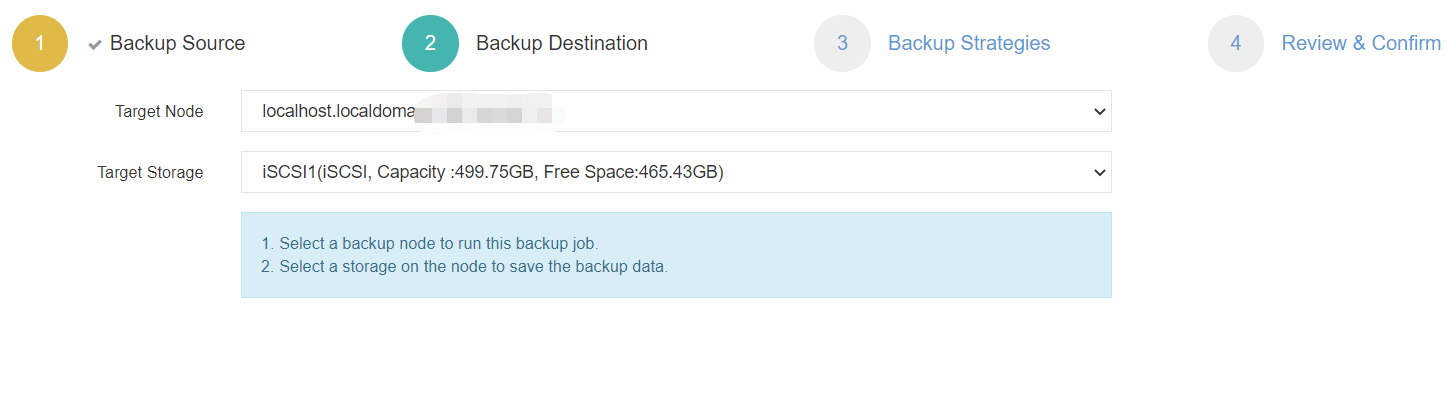
3. Sélectionnez les stratégies de sauvegarde
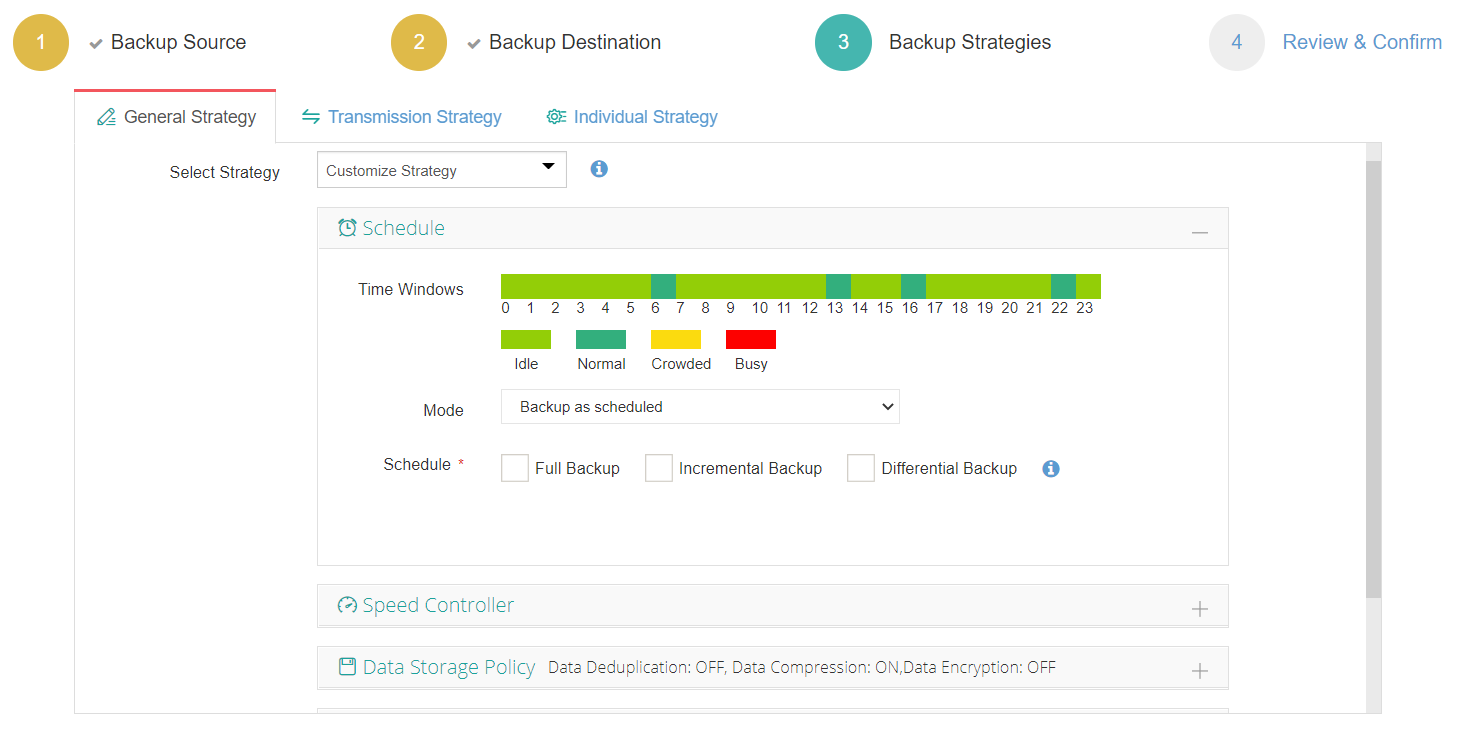
4. Soumettez l'offre d'emploi
Vinchin Backup & Recovery a été sélectionné par des milliers d'entreprises et vous aussi pouvez commencer à utiliser ce système puissant avec un essai complet de 60 jours ! De plus, contactez-nous et faites-nous part de vos besoins, vous recevrez ensuite une solution adaptée à votre environnement informatique.
Conclusion
Ce blog vous offre un guide complet pour déployer une haute disponibilité Hyper-V. En mettant en œuvre la HA Hyper-V, les organisations peuvent améliorer la fiabilité, la disponibilité et la scalabilité de leur infrastructure virtualisée. Elle permet un basculement sans heurt, minimise les temps d'arrêt et assure la continuité des affaires pour les charges de travail critiques exécutées sur des machines virtuelles.
Pour protéger efficacement l'environnement Hyper-V, vous pouvez choisir Vinchin Backup & Recovery pour sauvegarder et restaurer facilement vos machines virtuelles. N'oubliez pas d'essayer la version d'essai gratuite.
Partager sur:





















